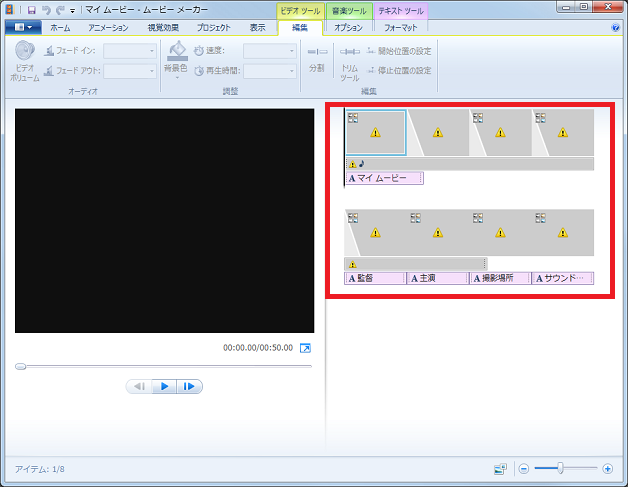結婚式のプロフィールビデオやエンドロールを自作する方法
ソフト選びから応用テクニックまでを初心者にも分かるように解説
素材のファイルを準備する
写真を用意する
ある程度のイメージが出来上がったら素材となるファイルを用意します。
写真の枚数はあまり気にせず、使えそうな写真をピックアップすれば良いでしょう。
古い写真はデジタル化する必要があります。方法としては
- 写真をデジカメで撮影する
- 写真をスキャナーで読み取る
- 写真屋さんや業者に依頼する
などがあります。おすすめはスキャナを使用する方法です。最近のプリンタ複合機であれば2万円以内で購入できると思います。結婚準備や新婚の際はプリンタが何かと重宝します…
デジカメで撮影する場合は、カメラを固定して撮影します。光の加減が難しく、一方向からの光ではムラになってしまうので、外で撮影するのも一つの手です。
写真選びの注意点としては、できるだけ縦向きよりも横向きの写真を選びましょう。ビデオの比率が4:3や16:9と横長の為、どうしても縦向き写真は使い勝手が悪くなってしまいます。
ただ、まったく使えない訳ではなく、うまく使えば縦向きの方が効果的な場合もありますので、2枚写真があってどちらか選べる場合は横向きの写真を選択するのが良いでしょう。

また、素材に動画ファイルも使用することが出来ます。デジタルビデオカメラで撮影した動画はもちろんのこと、携帯動画などもほとんどの動画編集ソフトの素材として使用することができます。
音楽を用意する
次に音楽についてです。これは意外かもしれませんが、1曲ではなく新郎・新婦などのパートごとに複数の曲を用意しましょう。
もちろん1曲だけで作成することも可能ですが、その場合は曲の構成に合わせてプロフィールビデオの構成を考える必要があります。 実際にやってみるとかなり難しく、サビの途中から新婦のプロフィールがはじまったりと不自然になってしまいがちです。
一方で、新郎をイメージする曲、新婦をイメージする曲、二人をイメージする曲などの複数の曲を用意して、パート毎に曲を切り替える場合は、あまりタイミングを気にしなくてもパートの切り替わりではメリハリが効き、動画の作成も少し簡単になります。
インターネットの素材を活用する
インターネット上には結婚式のプロフィールビデオで使用できそうな無料素材がたくさん転がっています。カウントダウン演出やタイトル画面のCG映像など、使えそうなものが見つかればダウンロードしておきましょう。
windows標準のフォントではイマイチな場合はフリーのフォントを使用するのも良いでしょう。AdobeのPhotoShopに付属しているモリサワフォントなどは一般的にデザイン業界で使用されています。PhotoShopの体験版にも付属していますので、一度インストールして確認してみるものいいかもしれません。
素材をフォルダにまとめる
最後に動画作成に使用する素材の写真ファイルは、どこかのフォルダにまとめてコピーしておきましょう。特に静止画ファイルは切り取ったり色合いを編集したりする場合がありますので、オリジナルのファイルとは別にプロフィールビデオ作成用のファイルとしてコピーしておくと良いでしょう。
ムービーメーカーの場合、後から素材のファイルを移動したり名前の変更を行ったりすると、プロジェクトでファイルを読み込むことが出来なくなってしまいます。なので、ファイル名はあらかじめ分かりやすく変更の必要が無いものにしておきましょう。サンプル動画の作成では下のように名前を付けました。
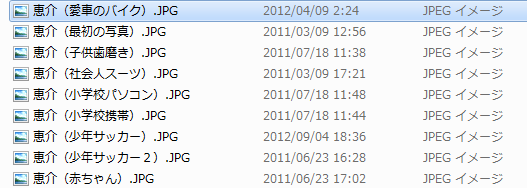
※後で順番が変更になる場合が多いので、ファイル名に1枚目、2枚目などの名前は付けない方が無難です。
後からファイル名を変更すると下のようにプロジェクトに読み込むことが出来なくり!マークになってしまいます。